Menyalin teks adalah salah satu aktivitas paling sering dilakukan saat bekerja dengan laptop, baik untuk kebutuhan menulis, riset, maupun pekerjaan kantor. Meski terlihat sederhana, banyak pengguna yang belum mengetahui semua cara menyalin semua teks di laptop secara cepat dan efektif, terutama ketika berhadapan dengan dokumen PDF, browser, atau bahkan gambar.
Artikel ini akan membahas berbagai metode dari yang paling dasar hingga yang lebih teknis, dengan memanfaatkan shortcut bawaan sistem operasi hingga aplikasi pihak ketiga.
Mengapa Perlu Tahu Cara Menyalin Semua Teks?
Menyalin teks di laptop tidak hanya sekadar untuk memindahkan tulisan dari satu tempat ke tempat lain. Ada beberapa alasan mengapa kemampuan ini sangat penting:
-
Efisiensi waktu – menyalin seluruh teks sekaligus jauh lebih cepat daripada menyalinnya per paragraf.
-
Produktivitas – membantu saat membuat ringkasan, laporan, atau catatan belajar.
-
Keperluan profesional – penulis, peneliti, dan pelajar sangat bergantung pada kemampuan copy–paste yang efisien.
-
Aksesibilitas – beberapa pengguna dengan keterbatasan lebih terbantu dengan shortcut keyboard ketimbang penggunaan mouse.
Menurut Microsoft Support, kombinasi Ctrl + A di Windows atau Command + A di Mac adalah cara standar untuk memilih semua teks, lalu bisa langsung dilanjutkan dengan Ctrl + C atau Command + C untuk menyalinnya.
Cara Menyalin Semua Teks di Windows
Laptop dengan sistem operasi Windows menyediakan pintasan keyboard yang sangat praktis.
Shortcut Dasar
-
Ctrl + A → Pilih semua teks dalam dokumen, halaman web, atau folder.
-
Ctrl + C → Salin teks yang sudah dipilih.
-
Ctrl + V → Tempelkan teks ke tempat lain.
Menurut Microsoft Support, kombinasi ini berlaku di hampir semua aplikasi seperti Microsoft Word, Notepad, browser Chrome, Edge, hingga email.
Menggunakan Mouse
Selain shortcut, pengguna juga bisa:
-
Klik kiri dan tarik kursor untuk menyorot teks.
-
Klik kanan dan pilih Copy.
-
Klik kanan di tempat tujuan dan pilih Paste.
Meski cara ini lebih mudah dipahami pemula, penggunaan shortcut tetap lebih cepat.
Cara Menyalin Semua Teks di MacBook
Bagi pengguna Mac, prinsipnya mirip dengan Windows tetapi menggunakan tombol Command.
-
Command + A → Pilih semua teks.
-
Command + C → Salin teks.
-
Command + V → Tempelkan teks.
Berdasarkan dokumentasi Apple Support, kombinasi ini berlaku universal di macOS, termasuk Pages, Safari, dan Notes.
Menyalin Teks dari PDF
PDF sering dianggap rumit karena tidak semua file memungkinkan penyalinan teks secara langsung.
Jika PDF Dapat Disalin
-
Gunakan Ctrl + A atau Command + A → lalu Ctrl + C / Command + C.
-
Tempelkan di Microsoft Word atau Google Docs.
Jika PDF Terkunci atau Berbentuk Gambar
Menurut HowToGeek, solusi paling umum adalah dengan OCR (Optical Character Recognition), misalnya:
-
Microsoft OneNote → bisa mengekstrak teks dari gambar.
-
Adobe Acrobat Pro → memiliki fitur bawaan OCR.
-
UPDF atau Tesseract → aplikasi konversi PDF ke teks.
Dengan cara ini, teks dalam PDF berbasis gambar bisa tetap disalin.
Menyalin Teks dari Gambar
Kadang kita hanya memiliki teks dalam bentuk gambar, misalnya screenshot. Untuk menyalinnya diperlukan OCR.
Beberapa opsi populer:
-
Google Keep → upload gambar, lalu pilih Grab Image Text.
-
OneNote → klik kanan gambar dan pilih Copy Text from Picture.
-
Aplikasi OCR online → banyak tersedia gratis maupun berbayar.
Menurut HowToGeek, OCR modern mampu mengenali teks dengan akurasi tinggi, meski kadang perlu sedikit perbaikan manual.
Cara Menyalin Semua Teks di Browser
Jika Anda sedang membaca artikel panjang di internet, menyalin semua teks cukup mudah.
-
Tekan Ctrl + A untuk menyorot seluruh halaman.
-
Gunakan Ctrl + C untuk menyalin.
Namun, beberapa situs memiliki perlindungan konten yang menonaktifkan fungsi copy. Untuk itu, Anda bisa:
-
Gunakan Mode Pembaca (Reader Mode) di browser.
-
Buka View Source untuk menyalin teks dari kode HTML.
Menurut Detik, banyak pengguna memilih screenshot jika situs memblokir copy–paste, lalu memanfaatkan OCR untuk mengekstrak teksnya.
Cara Menyalin Semua Teks di Microsoft Word
Microsoft Word memiliki fitur khusus untuk menyalin teks.
-
Ctrl + A → pilih semua.
-
Menu Select → Select All.
-
Fitur Clipboard untuk menampung teks yang sudah disalin.
Menurut Microsoft Office Support, pengguna juga bisa memanfaatkan Clipboard History di Windows 10 dengan menekan Windows + V untuk menyalin banyak teks sekaligus.
Menyalin Teks di Linux
Linux menawarkan fleksibilitas lebih bagi pengguna tingkat lanjut.
-
Ctrl + Shift + C → menyalin teks dari terminal.
-
Ctrl + Shift + V → menempelkan teks ke terminal.
-
Ctrl + A → menyalin semua teks di aplikasi GUI seperti LibreOffice Writer.
Pengguna yang terbiasa bekerja di terminal biasanya lebih mengandalkan shortcut ini dibanding mouse.
Perbandingan Shortcut di Berbagai Platform
| Sistem Operasi | Pilih Semua | Salin | Tempel |
|---|---|---|---|
| Windows | Ctrl + A | Ctrl + C | Ctrl + V |
| macOS | Command + A | Command + C | Command + V |
| Linux GUI | Ctrl + A | Ctrl + C | Ctrl + V |
| Linux Terminal | — | Ctrl + Shift + C | Ctrl + Shift + V |
Tabel ini memudahkan pengguna yang berganti perangkat agar cepat beradaptasi.
Tips Agar Proses Copy–Paste Lebih Efektif
-
Gunakan Clipboard Manager – Windows 10 sudah punya riwayat clipboard, cukup tekan Windows + V.
-
Manfaatkan OCR – sangat membantu untuk teks dalam gambar atau PDF.
-
Hati-hati dengan hak cipta – tidak semua teks boleh disalin dan digunakan sembarangan.
-
Gunakan aplikasi pihak ketiga – misalnya Ditto (Windows), Paste (Mac), atau CopyQ (Linux).
Menurut Kompas, pengguna sering kali tidak sadar bahwa copy–paste sembarangan bisa menimbulkan masalah, terutama jika menyangkut karya tulis orang lain.
Kesimpulan
Cara menyalin semua teks di laptop sebenarnya sangat mudah jika kita memahami shortcut dasar seperti Ctrl + A dan Ctrl + C di Windows, atau Command + A dan Command + C di Mac. Namun, ketika berhadapan dengan PDF, gambar, atau situs web yang membatasi copy–paste, kita perlu trik tambahan seperti menggunakan OCR atau fitur clipboard history.
Dengan memanfaatkan metode di atas, pengguna bisa lebih efisien, produktif, dan tetap menjaga etika penggunaan teks.
Referensi :
- https://support.microsoft.com/en-us/windows/keyboard-shortcuts-in-windows-dcc61a57-8ff0-cffe-9796-cb9706c75eec
- https://support.microsoft.com/en-gb/office/keyboard-shortcuts-in-word-95ef89dd-7142-4b50-afb2-f762f663ceb2
- https://support.google.com/docs/answer/161768?co=GENIE.Platform%3DDesktop&hl=id
- https://www.howtogeek.com/61012/how-to-use-onenote-printer-to-extract-text-from-images-and-pdfs/
- https://www.detik.com/sulsel/berita/d-6893558/12-cara-screenshot-di-laptop-mudah-dan-cepat

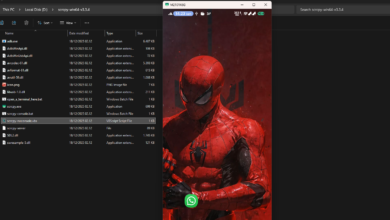 100 Persen Lancar! Cara Mirroring HP ke Laptop dengan Wifi Tanpa Lag
100 Persen Lancar! Cara Mirroring HP ke Laptop dengan Wifi Tanpa Lag Wajib Pasang! Panduan Lengkap Instalasi dan Absensi di Aplikasi E-Presensi BKD Jatim untuk PPPK Paruh Waktu
Wajib Pasang! Panduan Lengkap Instalasi dan Absensi di Aplikasi E-Presensi BKD Jatim untuk PPPK Paruh Waktu WhatsApp Disadap? Ini Tanda dan Cara Menghentikannya, Jangan Khawatir
WhatsApp Disadap? Ini Tanda dan Cara Menghentikannya, Jangan Khawatir Keranjang Kuning TikTok Shop Tidak Muncul Saat Live? Ini Solusi Paling Ampuh
Keranjang Kuning TikTok Shop Tidak Muncul Saat Live? Ini Solusi Paling Ampuh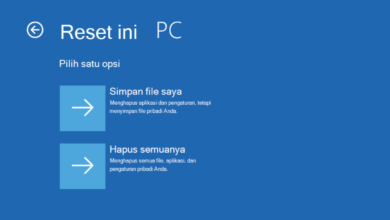 Cara Reset Windows 11 Tanpa Install Ulang Paling Aman
Cara Reset Windows 11 Tanpa Install Ulang Paling Aman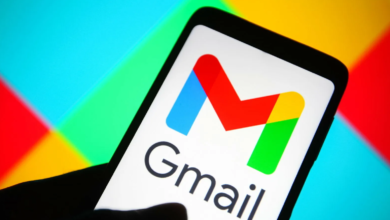 Cara Menghapus Akun Email di HP Orang Lain dengan Aman
Cara Menghapus Akun Email di HP Orang Lain dengan Aman 10 cara praktis mengatasi pesan WhatsApp yang gagal terkirim
10 cara praktis mengatasi pesan WhatsApp yang gagal terkirim Chromebook atau Windows, Mana yang Lebih Efisien? Ini Pandangan Ahli
Chromebook atau Windows, Mana yang Lebih Efisien? Ini Pandangan Ahli